
安卓如何替换系统图标,深度解析图标替换技巧
时间:2025-02-28 来源:网络 人气:
亲爱的手机控们,你们有没有发现,随着手机里软件的越来越多,桌面上的图标也变得乱七八糟,简直像是个五彩斑斓的万花筒!别急,今天就来教你们一招,让你的安卓手机图标焕然一新,个性十足!
一、启动器大变身
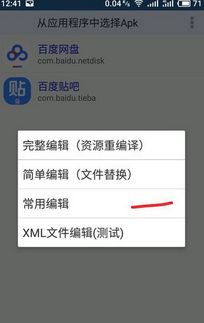
你知道吗,安卓系统的一大特色就是开放,这就意味着你可以自由地更换图标。首先,你得有一个支持更换图标的启动器。市面上有很多这样的启动器,比如APEX、NOVA、ADW、HOLO等,它们都能让你的手机桌面焕发出新的活力。
1. 选择你的“新衣”

打开启动器,找到你想要更换图标的软件,比如“天天动听”。长按图标,会出现一个菜单,点击“编辑”。
2. 穿上“新衣”

在编辑界面,你可以看到“程序名称”和“图标样式”都可以更改。点击图标,就可以选择新的图片了。如果你手机里已经有合适的图片,直接用就好;如果没有,那就需要剪裁一下。选择“选择并修剪图片”,用你喜欢的软件进行截图或者大小修改。注意哦,很多PNG图标都有圈透明的边,修剪后会使图标看起来大一些。
3. 穿上“新衣”后的效果
修剪完成后,点击右下角的勾,就会回到编辑快捷方式界面,图标已改过来了。直接点确定就可以了。回到桌面,看看更改后的效果,如不满意还可再次进行更改。
二、APK大变身
如果你想要更彻底地改变图标,比如替换系统图标,那就需要用到APK文件了。不过,这需要一定的技术,所以这里只做简要介绍。
1. 准备工作
首先,把要更改图标的APK程序后缀名改为zip。用winRAR解压出来,找到名为res的目录,里面存放的就是安装程序的资源文件,包括各种图片素材和声音素材。
2. 寻找“新衣”
在系统上方的搜索栏搜索带有“icon”字样的文件,找到appicon.png,这就是程序的图标。
3. 穿上“新衣”
找一个自己喜欢的程序图标,替换掉原来的appicon.png。注意,替换后的程序图标的名字、格式、分辨率大小都要和原图标一致。
4. 重新打包
替换完成后,我们需要重新打包程序。回到程序解压之后的目录,选中所有文件,右击选择添加到压缩文件。压缩文件格式选择zip,压缩方式用最好。等待RAR将所有文件和目录压成zip包之后,将得到的压缩包后缀由zip改为apk。
5. 签名
打开Doapk.exe,点击单独制作ROM和APK签名,选择自己改好图标的APK文件,然后点击制作签名。这样就完成了对APK程序的签名,这样的APK程序在手机上安装才不会弹出错误提示。
三、换图标APP大变身
除了以上方法,你还可以使用换图标APP来更换手机软件图标。这些APP操作简单,功能强大,让你轻松打造个性化手机桌面。
1. 下载安装
首先,下载并安装一款换图标APP,比如“换图标大师”。
2. 选择应用
打开APP,点击桌面小部件启动。然后点击换件图标,选择要替换的应用。
3. 选择图标
选择你喜欢的图标,还可以对这个应用重新命名。点击确定替换。
4. 查看效果
完成上述步骤后,返回桌面就可以看到替换好图标的应用了。
四、注意事项
1. 在更换图标的过程中,请确保备份好个人数据,以防数据丢失。
2. 部分高版本系统可能需要获取root权限方可使用部分功能。
3. 所有替换操作由用户自行承担风险。
五、
通过以上方法,你就可以轻松地替换安卓手机系统图标了。让你的手机焕发出新的活力,个性十足!快来试试吧!
相关推荐
教程资讯
教程资讯排行













